Обзор программы для восстановления и улучшения старых фото: оцифровка и ретушь в редакторе ФотоВИНТАЖ
У вас есть старые фотографии, в которые вы хотите вдохнуть вторую жизнь? Отреставрировать поврежденный снимок с изображением родственников или подготовить портрет для Бессмертного полка? Тогда вам наверняка понадобится программа для восстановления старых фото. Среди огромного числа фоторедакторов не так уж и много тех, которые позволяют качественно работать именно с реставрацией изображений. В этой статье мы рассмотрим процесс обработки старого снимка на примере программы ФотоВИНТАЖ.
Редактор появился на рынке сравнительно недавно, однако успел хорошо зарекомендовать себя в среде фотолюбителей. Он прост в использовании и включает весь базовый комплекс инструментов для обработки. С помощью ФотоВИНТАЖА вы возвратите потрепанным карточкам их первоначальный вид: уберете царапины и разрывы, блеклое изображение сделаете более контрастным, а черно-белое превратите в цветное одним кликом мыши. Ниже рассмотрим подробнее основные функции редактора.
Кадрирование и поворот
Для того чтобы выполнить обрезку, в разделе «Инструменты» найдите опцию «Кадрирование». На изображение ляжет сетка, размер которой можно устанавливать, если потянуть ее за край. Все участки, оставшиеся вне сетки, будут отсечены программой. Обрезка поможет правильно построить композицию кадра и верно расположить объект благодаря принципам золотого сечения, правилу третей, треугольника и проч. Выбирайте эти опции в выпадающем меню (см. скриншот).

Также обрезка полезна, если вы просто хотите удалить слишком затрепавшиеся края. Кроме того, редактор дает возможность применить уже готовые форматы. Этот набор расположен с правой стороны экрана. Включает в себя наиболее популярные пропорции: квадрат, прямоугольник, соотношение сторон 3х4 и 5х5 и т.п. Иногда оцифровка проходит с погрешностью: снимок в сканере сдвигается и в результате получается кривым. Исправьте это, потянув ползунок, на шкале «Поворот».
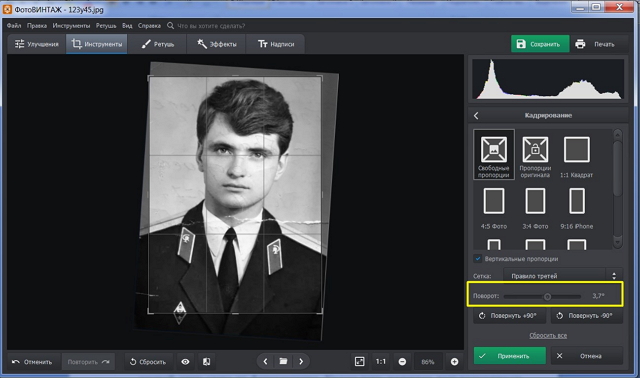
Удаление царапин, заломов и пятен
Чтобы полноценно восстановить старые фотографии необходимо аккуратно удалить такие дефекты как разрывы, трещины от перегибов и пятна. Для этого в программе есть три инструмента, расположенные во вкладке «Ретушь».
1. «Заплатка». Отлично подходит для очищения снимков от крупных повреждений, вроде желтых пятен или оторванных кусочков снимка. Обведите проблемный участок и перетяните выделенную область на место, которым хотите заменить дефект. Преображение произойдет мгновенно. Проработайте так все части изображения, нуждающиеся в коррекции.
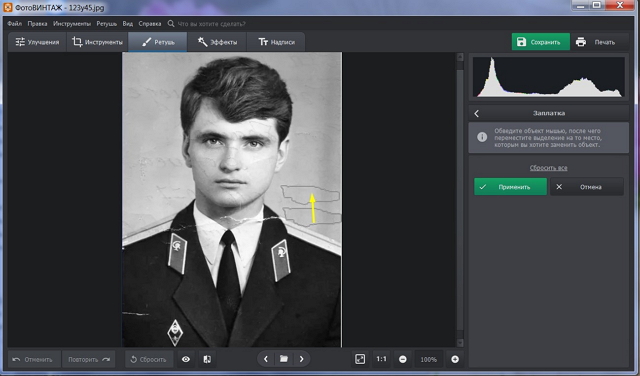
2. «Штамп». Справляется с более мелкими недостатками: пятнышками на заднем плане, потертостями на пиджаке и легкими царапинами. Отметьте выбранное место, кликнув по нему мышкой. Возникнут два кружочка, соединенных линией. Первый замкнет в себе дефект, второй – скопирует пиксели с выбранной для замены области. Поэтому работайте со вторым аккуратно, передвигайте, внимательно следя, чтобы клонируемая область совпадала по структуре и оттенку с заменяемым участком.
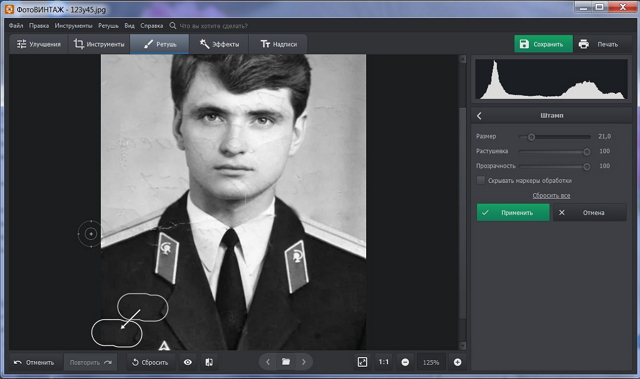
3. «Восстанавливающая кисть». Незаменима, когда требуется особо деликатная обработка, например при удалении дефектов в области лица на портрете. Кисть работает мягко и ее параметры можно настраивать: размер, растушевку и непрозрачность. Умный алгоритм программы сам подбирает пиксели на замену, вам стоит лишь точечно пройтись кистью по мелким несовершенствам. На примере ниже фон и лицо молодого военного отмечены оттисками, словно фотография лежала под листом бумаги, на котором писали письмо. Все эти выдавленные линии как раз хорошо убираются именно «Восстанавливающей кистью».
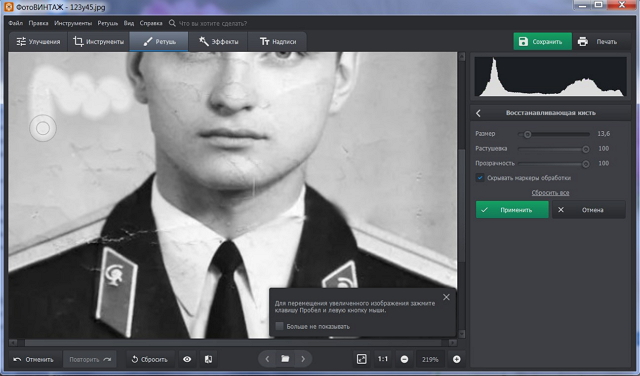
А вот итог:
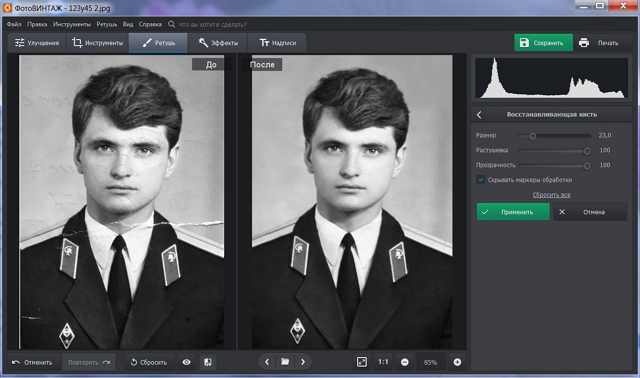
Колоризация черно-белых снимков
Программа для реставрации фото имеет два режима раскрашивания: автоматический и ручной. В первом случае достаточно просто загрузить карточку в фоторедактор и активировать опцию «Сделать черно-белое цветным».
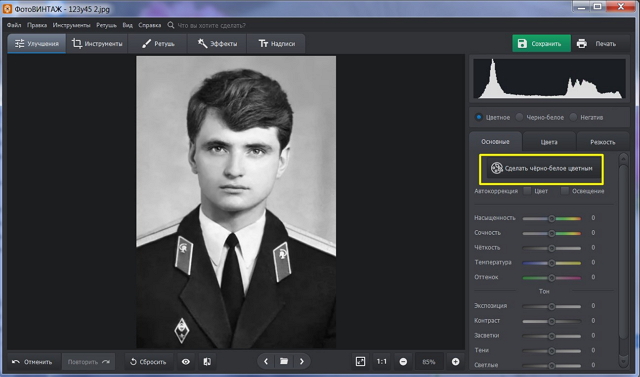
Сразу после преобразования появится окошко, предлагающее провести дополнительную коррекцию снимка путем ручной обработки. Если вас устроил результат, просто закройте оповещение и сохранитесь. Если нет, переходите в меню для самостоятельного раскрашивания. Перед вами появится панель с инструментами: кисть со шкалой настроек и цветовая палитра, включающая в себя основные оттенки, присутствующие на карточке.
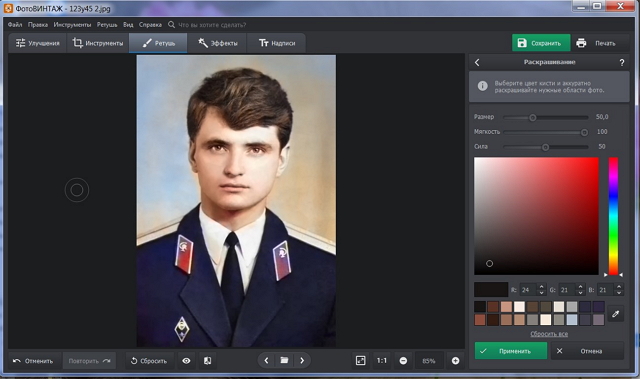
Масштабируйте изображение, отрегулируйте размер кисти (при желании вы можете сделать это также с двумя другими параметрами: мягкостью нажима и силой эффекта) и определитесь с цветом. Вы можете воспользоваться пипеткой, кликнув ею по нужному цвету на снимке. Так оттенки будут идентичны. Теперь просто начните аккуратно прокрашивать фотографию. Когда ретушь будет завершена и итоговая работа вас удовлетворит, сохраните ее на ПК, нажав на зеленую кнопку с изображением дискеты. Вот и все, наш ретро-снимок совершенно преобразился.
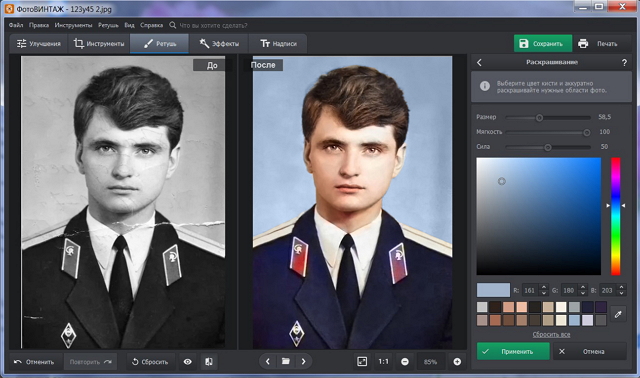
Мы рассмотрели три основных функции, которые необходимы для обработки старых фото. Но на этом возможности программы не заканчиваются. С ней вы сможете не только осовременивать старинные снимки, но и наоборот делать новые фотографии винтажными. Редактор включает коллекцию встроенных фильтров, с помощью которых можно придать карточке налет старины, имитируя фото- или кинопленку времен 50-х. Кроме того, вы сможете нанести или убрать подпись, поправить цветовой баланс и экспозицию, а также изменить размер изображения без потери качества. ФотоВИНТАЖ – универсальная программа, которую без труда освоит даже новичок.
Понравилась статья? Поделитесь!